Google Slides - это простой в использовании инструмент для создания, редактирования, преобразования и совместной работы с другими пользователями над презентацией бесплатно в режиме онлайн. В целом, привлекательный фон слайдов может сделать вашу презентацию более интересной, но иногда цвет фона может повлиять на представленное содержание. В этом случае необходимо удалить фон, чтобы показать содержимое более четко. Таким образом, в этой статье описано пошаговое руководство по удалению фона в Google Slides.
Как удалить фон в слайдах Google
Шаг 1. Откройте документ в Google Slides
Откройте Google Slides в браузере и загрузите документ на платформу, нажав на вкладку "Файл" > "Открыть". Затем вы можете загрузить документ в новом всплывающем окне.
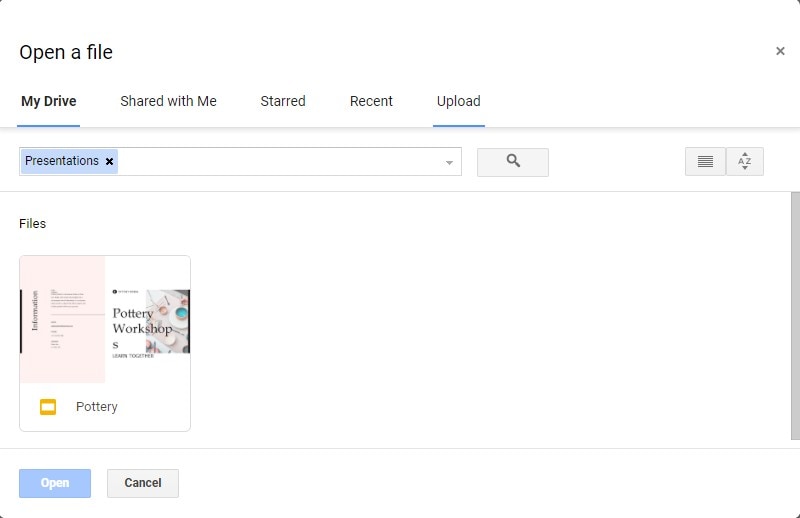
Шаг 2. Зайдите в опцию "Слайд"
Перейдите к кнопке "Слайд" на панели инструментов и выберите опцию "Изменить фон".
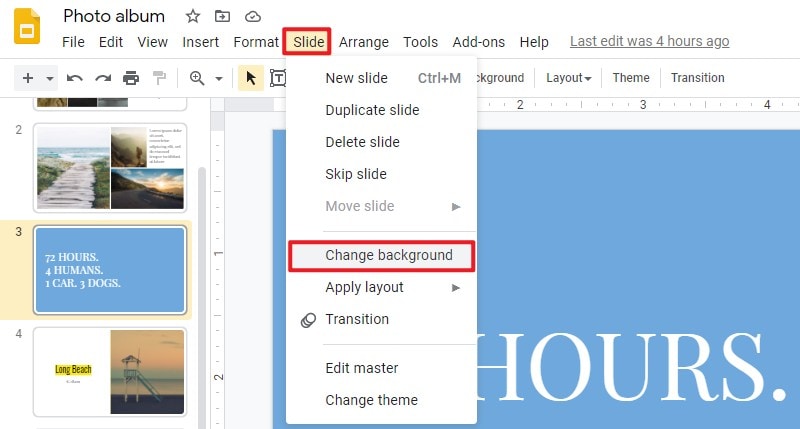
Шаг 3. Удалите фон
Теперь появится новое окно, и вы можете выбрать опцию "Прозрачный" в настройках цвета. Наконец, нажмите на кнопку "Готово".
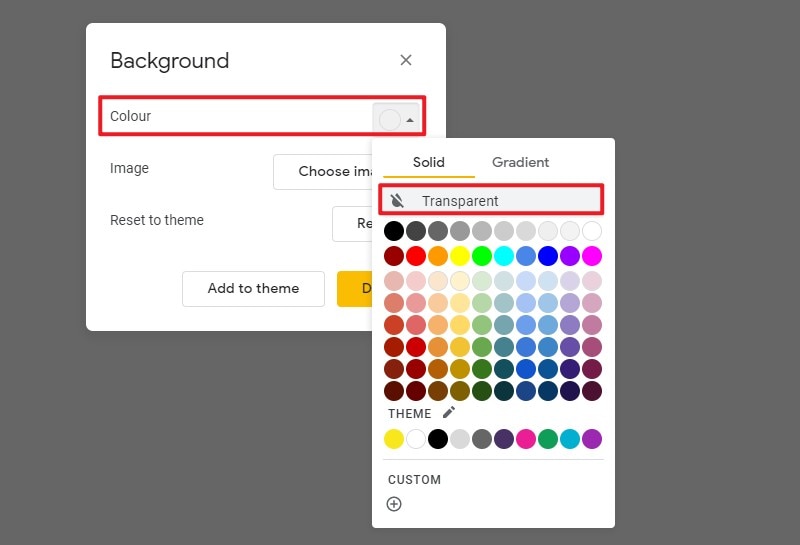
Лучшее программное обеспечение для работы с PDF
После изменения файла презентации, если вы хотите поделиться им с другими без изменения формата, вы можете отправить документ в формате PDF, который сохраняет исходный формат. Чаще всего PDF-документ нельзя редактировать, но если у вас есть потребность отредактировать что-то в PDF-документе, не конвертируя его в другие редактируемые форматы, Wondershare PDFelement - Редактор PDF-файлов, мощный редактор PDF, может помочь вам достичь цели редактирования. Ниже представлено множество полезных функций PDFelement.

![]() Работает на основе ИИ
Работает на основе ИИ
- Вы можете сканировать или конвертировать в PDF различные форматы файлов, которые можно просматривать с помощью любого устройства или программы для чтения PDF.
- Легко и быстро редактируйте документы PDF без необходимости возвращаться к исходным файлам.
- Имеется набор инструментов комментирования, позволяющих делать пометки и просматривать PDF-файлы. Получите доступ к пометкам для просмотра или просмотрите комментарии в единой плоскости.
- Подписывайте документы PDF для утверждения и исполнения контрактов и других рабочих процессов с подписью.
- Превратите незаполняемую форму в Word или Excel в заполняемую одним щелчком мыши.
- PDFelement позволяет конвертировать любой PDF-файл в формат MS office без изменения формата.
- Создавайте PDF и веб-формы за несколько минут простым перетаскиванием. Добавляйте кнопки и текстовые поля, чтобы сделать форму заполняемой.
Как удалить фон из PDF
Пока вы разбираетесь, как удалить фон в Google Slides, вы можете удалить фон из PDF с помощью стороннего программного обеспечения для PDF. Редактировать PDF-документ с помощью PDFelemrnt довольно удобно. Вот подробные шаги по удалению фона из PDF.

![]() Работает на основе ИИ
Работает на основе ИИ
Шаг 1. Импорт файла PDF с помощью PDFelement
Запустите PDFelement на компьютере под управлением Windows и нажмите кнопку "Открыть файл", чтобы загрузить документ PDF.

Шаг 2. Удалите фон
Перейдите к кнопке "Редактировать" > "Фон", а затем выберите опцию "Удалить фон", чтобы завершить этот процесс.
Шаг 3. Сохраните изменения
После удаления фона необходимо сохранить изменения. Более того, вы можете сохранить файл в любом формате, нажав кнопку "Файл" > "Сохранить как".

![]() Работает на основе ИИ
Работает на основе ИИ

PDFelement упрощает удаление фона из PDF-документа. Вам не придется тратить большую часть своего времени на переписывание содержимого с нуля, чтобы избавиться от фона. Ваша работа сократится до нескольких секунд благодаря использованию такого мощного средства удаления фона, как PDfelement.






